wordи°ғж•ҙиЎҢй—ҙи·қжҖҺд№Ҳи°ғ
жң¬ж–Үз« дҪҝз”ЁиҒ”жғі G480з”өи„‘жј”зӨәпјҢйҖӮз”ЁдәҺWindows 8зі»з»ҹпјҢдҪҝз”ЁWPS office 11.1.0ж“ҚдҪң гҖӮ
еӨ§е®¶еҘҪпјҢд»ҠеӨ©жҲ‘们жқҘеӯҰдёҖдёӢеҰӮдҪ•и®ҫзҪ®wordдёӯзҡ„иЎҢи·қпјҢе…·дҪ“иҰҒжҖҺд№Ҳи®ҫзҪ®е‘ўпјӣ
йҰ–е…ҲжҲ‘们зңӢиҝҷдёҖзҜҮж–ҮжЎЈпјҢеҸҜд»ҘзңӢеҲ°ж–ҮжЎЈзҡ„иЎҢи·қжҳҜжҜ”иҫғеӨ§зҡ„ пјҢ еҒҮи®ҫжҲ‘们жғіиҰҒи°ғе°ҸдёҖзӮ№иЎҢи·қпјҢеҸҜд»ҘйҖүдёӯжғіиҰҒи°ғж•ҙиЎҢи·қзҡ„иҝҷдёҖж®өпјҢзӮ№еҮ»йј ж ҮеҸій”®йҖүжӢ©ж®өиҗҪпјҢйҡҸеҗҺеңЁиЎҢи·қиҝҷйҮҢзӮ№еҮ»дёӢжӢүз®ӯеӨҙпјҢйҖүжӢ©гҖҗеӣәе®ҡеҖјгҖ‘пјӣ
еңЁеҗҺйқўеҸҜд»Ҙи®ҫзҪ®еӣәе®ҡеҖјзҡ„еӨ§?гҖӮ?и°ЎйҘ«й•Ӯйўҗе·§жҹҡжўҰ?0зЈ…пјҢзӮ№еҮ»зЎ®е®ҡпјҢеҚіеҸҜзңӢеҲ°иҝҷдёҖж®өзҡ„иЎҢи·қеҸ‘з”ҹдәҶж”№еҸҳпјҢд№ҹеҸҜд»ҘйҖүдёӯиҝҷдёҖж®өеҗҺ пјҢ зӮ№еҮ»дёҠж–№е·Ҙе…·ж Ҹдёӯзҡ„гҖҗејҖе§ӢгҖ‘пјҢзӮ№еҮ»ж®өиҗҪзҡ„дёӢжӢүз®ӯеӨҙпјҢеңЁеј№еҮәжқҘзҡ„иҸңеҚ•ж ҸйҮҢи®ҫзҪ®иЎҢи·қеҚіеҸҜ гҖӮ
wordиЎЁж јйҮҢиЎҢи·қжҖҺд№Ҳи°ғж•ҙwpsи°ғж•ҙwordиЎЁж јиЎҢй—ҙи·қж–№жі•пјҡ
1гҖҒйҖүдёӯиҝҷж®өж–Үеӯ—пјҢеҚ•еҮ»ејҖе§ӢйҖүйЎ№еҚЎ пјҢ зӮ№еҮ»еӯ—дҪ“еҠҹиғҪз»„еҸідёӢи§’зҡ„з®ӯеӨҙпјӣ
2гҖҒеңЁеј№еҮәжқҘзҡ„еӯ—дҪ“еҜ№иҜқжЎҶдёӯйҖүжӢ©й«ҳзә§йҖүйЎ№еҚЎпјӣ
3гҖҒеңЁй—ҙи·қеҗҺйқўзҡ„дёӢжӢүжЎҶдёӯйҖүжӢ©й—ҙи·қжҳҜеҠ е®ҪиҝҳжҳҜзҙ§зј©пјҢжҲ–иҖ…и°ғж•ҙеҗҺйқўзҡ„зЈ…еҖјпјӣ
4гҖҒзӮ№еҮ»зЎ®е®ҡ пјҢ еҚіеҸҜзңӢеҲ°ж•Ҳжһң гҖӮ
wordиЎЁж јиЎҢй—ҙи·қдёӯзҡ„1.5еҖҚиЎҢи·қжҳҜжҜҸиЎҢзҡ„иЎҢи·қжҳҜеҚ•еҖҚиЎҢи·қзҡ„1.5еҖҚ гҖӮ2еҖҚиЎҢи·қжҳҜжҜҸиЎҢзҡ„иЎҢи·қжҳҜеҚ•еҖҚиЎҢи·қзҡ„2еҖҚ гҖӮ
wordжҖҺд№Ҳи°ғиЎҢи·қ1гҖҒдёәдәҶзңӢеҮәи°ғж•ҙwordиЎҢй—ҙи·қзҡ„ж•ҲжһңпјҢе…ҲжҠҠејҖеӨҙзҡ„дёҖж®өиҜқеӨҚеҲ¶еҲ°wordж–ҮжЎЈдёӯпјҢ然еҗҺеҶҚеҜ№иЎҢй—ҙи·қиҝӣиЎҢи°ғж•ҙ гҖӮ
2гҖҒ然еҗҺжҲ‘们йҖүжӢ©иҰҒи°ғж•ҙиЎҢй—ҙи·қзҡ„ж®өиҗҪпјҢеҰӮжһңжҳҜиҰҒе…ЁйғЁи°ғж•ҙзҡ„иҜқ пјҢ е°ұжҢүctrl+aйҖүдёӯе…ЁйғЁж–ҮжЎЈеҶ…е®№пјҢеҰӮжһңжҳҜдёҖж®өеҶ…е®№зҡ„иҜқе°ұйҖүжӢ©иҰҒи°ғж•ҙзҡ„иҝҷдёҖж®өеҶ…е®№ гҖӮ
3гҖҒйҖүжӢ©еҘҪд№ӢеҗҺпјҢзӮ№еҮ»йј ж ҮеҸій”® пјҢ 然еҗҺеңЁеҸій”®иҸңеҚ•дёӯзӮ№еҮ»жү“ејҖи®ҫзҪ®ж®өиҗҪеұһжҖ§ гҖӮ
4гҖҒеңЁжү“ејҖзҡ„ж®өиҗҪеұһжҖ§и®ҫзҪ®й»ҳи®ӨзӘ—еҸЈдёӯпјҢжҲ‘们е°ұиғҪзңӢеҲ°ж®өиҗҪзҡ„й»ҳи®ӨиЎҢй—ҙи·қжҳҜеҚ•еҖҚиЎҢи·қдәҶпјҢйӮЈд№ҲжҲ‘们е°ұеҸҜд»ҘйҖүжӢ©е…¶д»–иЎҢи·қжҲ–иҖ…ж•°еҖје°ұеҸҜд»ҘдәҶ гҖӮ
5гҖҒ然еҗҺзЎ®е®ҡдҝқеӯҳз”ҹж•ҲпјҢжҲ‘们е°ұеҸҜд»ҘзңӢеҲ°wordж–ҮжЎЈйҖүдёӯзҡ„ж®өиҗҪиЎҢй—ҙи·қиў«и°ғж•ҙдәҶ гҖӮ
6гҖҒеҪ“然дәҶдёҠйқўжҳҜжӯЈи§„зҡ„еҒҡжі•пјҢжҲ‘们д№ҹеҸҜд»ҘдҪҝз”Ёеҝ«жҚ·е·Ҙе…·еҝ«йҖҹи®ҫзҪ®ж®өиҗҪзҡ„иЎҢй—ҙи·қпјҢиЎҢй—ҙи·қзҡ„е·Ҙе…·е°ұеңЁwordзҡ„ејҖе§Ӣе·Ҙе…·ж ҸдёӯпјҢжҲ‘们еҸҜд»ҘзӣҙжҺҘзӮ№еҮ»дҪҝз”Ё гҖӮ
wordж–ҮжЎЈиЎҢи·қжҖҺд№Ҳи°ғWordж–ҮжЎЈи°ғиЎҢи·қзҡ„ж–№жі•еҰӮдёӢпјҡ
ж“ҚдҪңзҺҜеўғпјҡиҒ”жғіY7000пјҢwindows10зі»з»ҹзӯү гҖӮ
1гҖҒеңЁWordж–ҮжЎЈдёӯпјҢзӮ№еҮ»гҖҗејҖе§ӢгҖ‘ж ҮзӯҫпјҢеңЁгҖҗж®өиҗҪгҖ‘йғЁеҲҶдёӯзӮ№еҮ»гҖҗеҜ№иҜқжЎҶгҖ‘ гҖӮ

ж–Үз« жҸ’еӣҫ
2гҖҒйҖүжӢ©гҖҗзј©иҝӣе’Ңй—ҙи·қгҖ‘йҖүйЎ№еҚЎдёӢж–№пјҢжүҫеҲ°гҖҗиЎҢи·қгҖ‘пјҢ并еңЁдёӢжӢүжЎҶдёӯйҖүжӢ©жүҖйңҖзҡ„иЎҢи·қеҖјеҗҺзӮ№еҮ»гҖҗзЎ®е®ҡгҖ‘ гҖӮ

ж–Үз« жҸ’еӣҫ
Wordж–ҮжЎЈзҡ„дҪҝз”Ёе°ҸжҠҖе·§пјҡ
1гҖҒи®ҫзҪ®й»ҳи®Өзҡ„еӯ—дҪ“гҖҒж®өиҗҪзӯүж јејҸ
иҝҷд№ҹжҳҜдёҖдёӘе®№жҳ“иў«еҝҪз•Ҙзҡ„е®һз”ЁжҠҖе·§ гҖӮеӨ„зҗҶеҫҲеӨҡж–ҮжЎЈ пјҢ йғҪйңҖиҰҒзӣёеҗҢжҲ–зұ»дјјзҡ„ж јејҸпјҢеҰӮи®ҫзҪ®й»ҳи®Өзҡ„еӯ—дҪ“пјҢеңЁиҸңеҚ•ж ҸйҖүжӢ©вҖңејҖе§ӢвҖқйҖүйЎ№еҚЎпјҢзӮ№еҮ»еӯ—дҪ“дёҖж ҸдёӯеҸідёӢи§’зҡ„е°Ҹз®ӯеӨҙз¬ҰеҸ·пјҢи®ҫзҪ®еӯ—дҪ“гҖҒеӯ—еҪўгҖҒеӯ—еҸ·зӯүпјҢзӮ№еҮ»вҖңи®ҫдёәй»ҳи®ӨеҖјвҖқпјҢйҖүжӢ©вҖңжүҖжңүеҹәдәҺNormal.dotmжЁЎжқҝзҡ„ж–ҮжЎЈвҖқпјҢзӮ№еҮ»вҖңзЎ®е®ҡвҖқ гҖӮеҰӮжӯӨдёҖжқҘ пјҢ д№ӢеҗҺе°ұдёҚйңҖиҰҒйҮҚеӨҚжӣҙж”№еӯ—дҪ“ж јејҸдәҶ гҖӮ
2гҖҒеҲҶеұҸжҹҘзңӢдёҚеҗҢж–ҮжЎЈ
еӨ§е®¶еҸҜиғҪжҜ”иҫғзҶҹжӮүеӨҡдёӘеә”з”Ёзҡ„е·ҰеҸіеҲҶеұҸеҠҹиғҪпјҢеңЁWordж–ҮжЎЈдёӯпјҢеҰӮжһңйңҖиҰҒжү“ејҖеӨҡдёӘж–ҮжЎЈиҝӣиЎҢеҜ№жҜ”жҹҘзңӢпјҢе·ҰеҸіеҲҶеұҸжҲ–дёҠдёӢеҲҶеұҸд»ҘеҸҠеҗҢжӯҘж»ҡеҠЁеҚҒеҲҶжңүз”ЁпјҢеҸҜдҪҝз”ЁWordдёӯзҡ„йҮҚжҺ’еҠҹиғҪе®һзҺ° гҖӮжү“ејҖйңҖиҰҒеҲҶеұҸжҹҘзңӢзҡ„дёӨдёӘж–ҮжЎЈпјҢеңЁиҸңеҚ•ж ҸйҖүжӢ©вҖңи§ҶеӣҫвҖқйҖүйЎ№еҚЎпјҢзӮ№еҮ»вҖңе…ЁйғЁйҮҚжҺ’вҖқеҸҜд»Ҙе®һзҺ°дёҠдёӢеҲҶеұҸжҹҘзңӢдёӨдёӘдёҚеҗҢж–ҮжЎЈ гҖӮ
wordж–ҮжЎЈиЎҢи·қжҖҺд№Ҳи°ғгҖҗwordи°ғж•ҙиЎҢй—ҙи·қжҖҺд№Ҳи°ғпјҢwordиЎЁж јйҮҢиЎҢи·қжҖҺд№Ҳи°ғж•ҙwpsгҖ‘wordж–ҮжЎЈи°ғиЎҢи·қзҡ„ж–№жі•еҰӮдёӢпјҡ
е·Ҙе…·пјҡиҒ”жғіз¬”и®°жң¬з”өи„‘e460гҖҒWindows10зі»з»ҹгҖҒword2017 гҖӮ
1гҖҒжү“ејҖwordпјҢйҖүдёӯйңҖиҰҒи®ҫзҪ®иЎҢй—ҙи·қзҡ„ж–Үеӯ— гҖӮ

ж–Үз« жҸ’еӣҫ
2гҖҒеҸій”®зӮ№еҮ»йҖүдёӯзҡ„ж–Үеӯ—пјҢйҖүдёӯж®өиҗҪ гҖӮ

ж–Үз« жҸ’еӣҫ
3гҖҒеңЁзј©иҝӣе’Ңй—ҙи·қйҖүйЎ№еҚЎзӮ№еҮ»иЎҢи·қпјҢи®ҫзҪ®иЎҢй—ҙи·қ гҖӮ

ж–Үз« жҸ’еӣҫ
4гҖҒзӮ№еҮ»зЎ®е®ҡеҚіеҸҜ гҖӮ

ж–Үз« жҸ’еӣҫ
wordж–ҮжЎЈиЎҢи·қзҡ„и®Іи§Ј
д»Һеӯ—йқўж„ҸжҖқдёҠе°ұиғҪзҗҶи§ЈпјҢиЎҢи·қе°ұжҳҜиЎҢдёҺиЎҢд№Ӣй—ҙзҡ„и·қзҰ» гҖӮз”ЁжЁӘйҒ“зҡ„笔记жң¬жқҘжғіиұЎпјҢе°ұжҜ”иҫғеҘҪзҗҶи§Ј гҖӮзҙ§йӮ»дёӨжқЎе№іиЎҢжЁӘйҒ“д№Ӣй—ҙзҡ„и·қзҰ»е°ұжҳҜиЎҢи·қ гҖӮжҲ‘们дёҖиҲ¬жүӢеҶҷеӯ—д№ жғҜжҠҠеӯ—еҶҷеңЁдёӯй—ҙзҡ„дҪҚзҪ®жҲ–иҖ…зҙ§иҙҙдёӢжЁӘйҒ“зәҝзҡ„дҪҚзҪ®пјҢдјҡжңүдёҖе®ҡзҡ„з©әзҷҪеҢәеҹҹз•ҷеҮәжқҘ гҖӮеӣ жӯӨ пјҢ д»ҘWordдёӯзҡ„еӯ—дёәеҹәеҮҶзңӢзҡ„иҜқпјҢиЎҢи·қжҳҜеҢ…еҗ«еӯ—зҡ„еһӮзӣҙй•ҝеәҰеҠ дёҖйғЁеҲҶз©әзҷҪи·қзҰ» гҖӮ
жҺЁиҚҗйҳ…иҜ»
- aiжҖҺд№Ҳи°ғж•ҙз”»е№…еӨ§е°ҸпјҢAiиҰҒжҖҺд№Ҳж ·жүҚеҸҜд»ҘжҹҘзңӢз”»еёғзҡ„еӨ§е°Ҹ
- жҖҺд№ҲдҪҝз”Ёwordе®Ўйҳ…еҠҹиғҪпјҢwordе®Ўйҳ…жЁЎејҸдҝ®и®ўжҖҺд№ҲејҖеҗҜ
- wordж–Үеӯ—жҸҗеҸ–еҮәжқҘпјҢwordж–Үеӯ—жҖҺд№Ҳжү“дёҚеҮәжқҘ
- wordж–ҮжЎЈйҷҗеҲ¶зј–иҫ‘еҰӮдҪ•и§ЈйҷӨ
- cdrжҖҺд№Ҳи°ғиҠӮеӯ—й—ҙи·қпјҢcdr2019жҖҺд№Ҳи°ғиЎҢй—ҙи·қ
- wordжҜҸйЎөиЎҢж•°жҖҺд№ҲйҷҗеҲ¶пјҢеҰӮдҪ•еңЁwordдёӯи®ҫзҪ®жҜҸиЎҢ38еӯ—з¬Ұ
- cadж•ҙдҪ“еӯ—дҪ“еӨ§е°Ҹи°ғж•ҙпјҢcadе’ӢжүҚеҸҜд»Ҙжӣҙж”№еӯ—дҪ“еӨ§е°Ҹ
- cdrеҰӮдҪ•и°ғж•ҙеӯ—й—ҙи·қпјҢиҜҘеҰӮдҪ•и°ғcdrзҡ„еӯ—й—ҙи·қ
- иҜҘжҖҺд№Ҳж ·и°ғиҠӮcdrзҡ„еӯ—й—ҙи·қпјҢcdrиЎЁж јжҖҺд№ҲеҚ•зӢ¬и°ғж•ҙеҚ•е…ғж јй—ҙи·қ
- еӯҹжҷҡиҲҹдҪҺи°ғзҺ°иә«пјҢеҲҳеҫ·еҚҺж·ұеңіжј”е”ұдјҡи§Ӯдј—еёӯжғҠзҺ°еӨ§е’–иә«еҪұпјҢзҪ‘еҸӢзғӯи®®

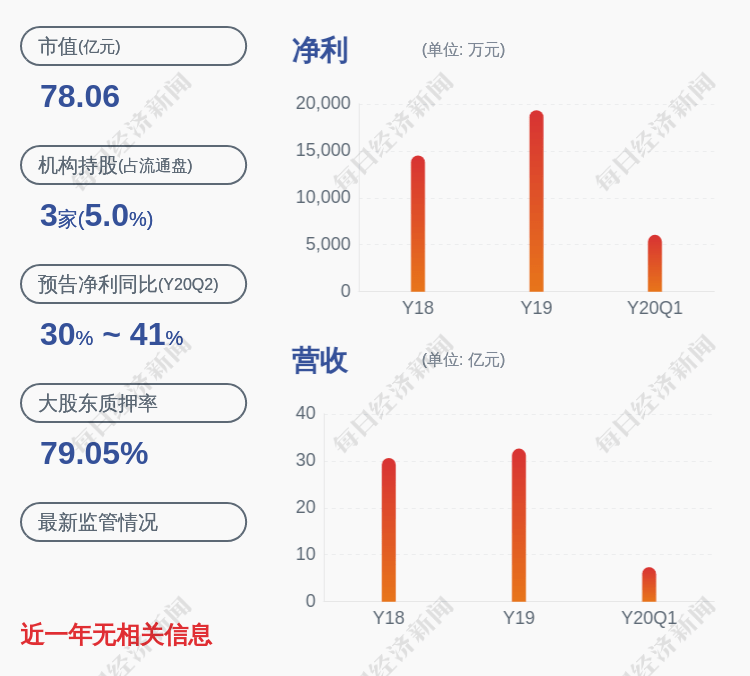
![[]银иЎҢе‘ҳе·Ҙпјҡеӯҳж¬ҫиҫҫеҲ°вҖңиҝҷдёӘж•°вҖқпјҢжҜҸжңҲеҲ©жҒҜзӣёеҪ“дәҺеҫҲеӨҡдәә2дёӘжңҲе·Ҙиө„](http://img88.010lm.com/img.php?https://image.uc.cn/s/wemedia/s/upload/2020/853d39c4ad136e01fcfb3249ceeb873d.jpg)














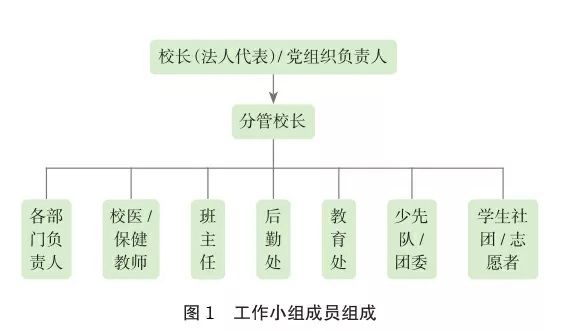


![[зҶҠеӯ©еӯҗд№җеӣӯ]д»ҺжқҘдёҚеҒҡиҝҷдёү件дәӢпјҢдәәзјҳи¶ҠжқҘи¶ҠеҘҪпјҢдәәйҷ…дәӨеҫҖ规еҲҷпјҡжғ…е•Ҷй«ҳзҡ„дәә](https://imgcdn.toutiaoyule.com/20200330/20200330145713047207a_t.jpeg)